如何用u盘重装操作系统?
Hello!大家好,我是阿广,有多种方式重装操作系统,台式机通常都有光盘,通过读取操作系统光碟重装操作系统。还有一种通过u盘制作操作系统,然后通过u盘启动并加载,重装系统方式。本文就来介绍如何使用u盘制作系统启动盘并重装操作系统。(⊃‿⊂)
原料/工具
惠普笔记本Pavilion星 14-dv0004TX
ubuntu20.04.2.0
ultraiso9.7.6.3812
u盘
方法/步骤
第1步
本文以安装ubuntu操作系统为例子,首先在ubuntu官网上下载ubuntu操作系统。
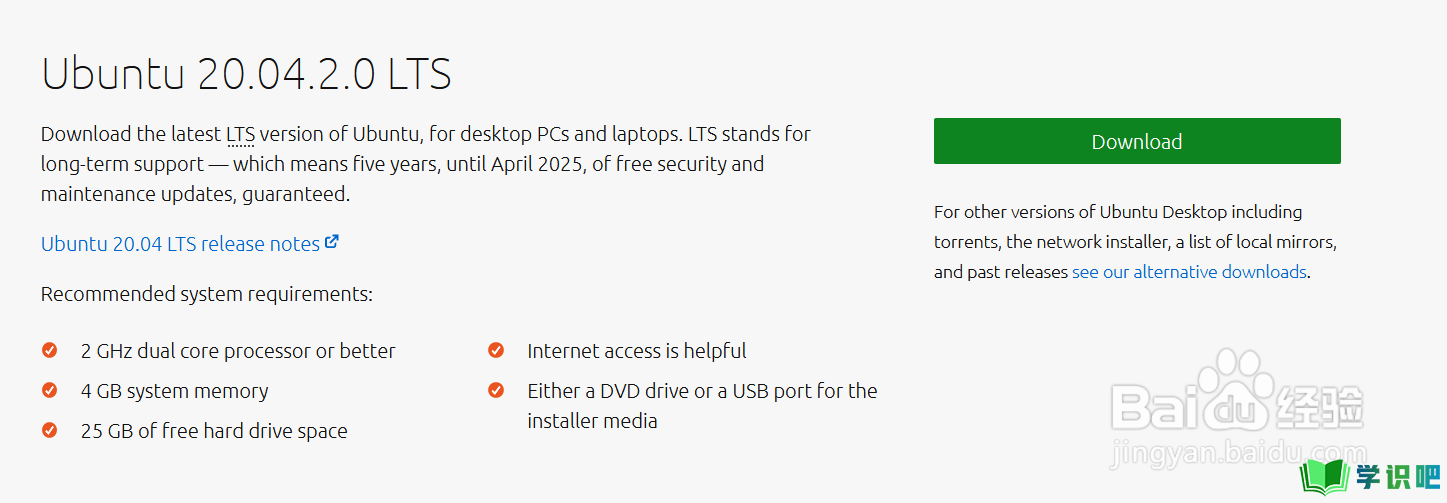
第2步
下载ubuntu操作系统软件后,我们需要制作u盘启动系统。通过使用ultraiso工具来制作操作系统。首先下载安装ultrasio工具,打开后界面如下:
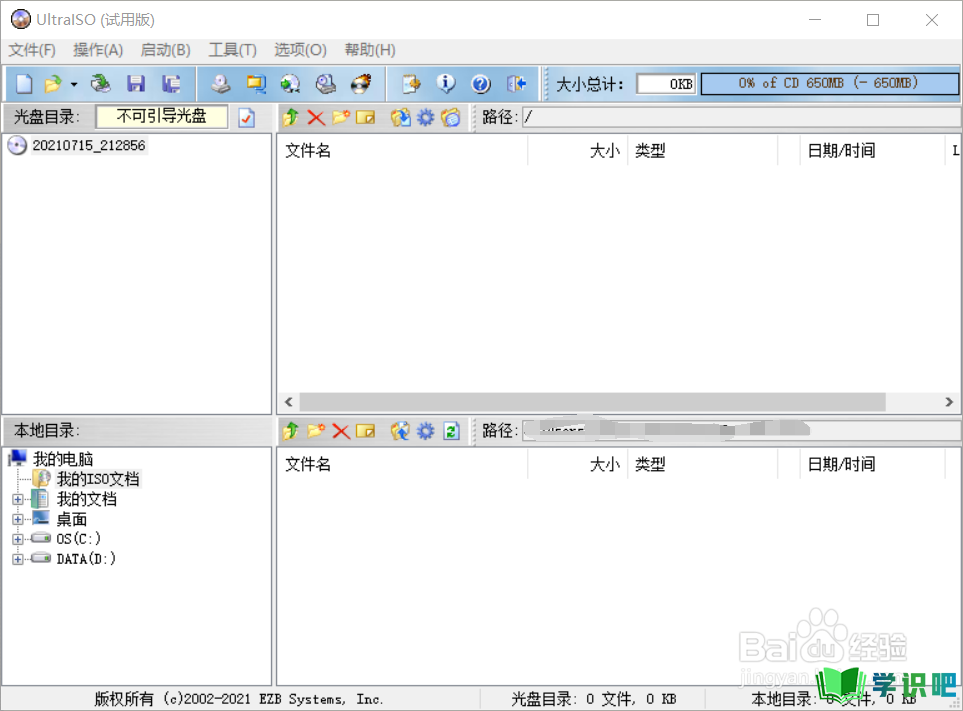
第3步
在ultrasio工具中选择“文件”-> “打开”,打开下载的操作系统文件。
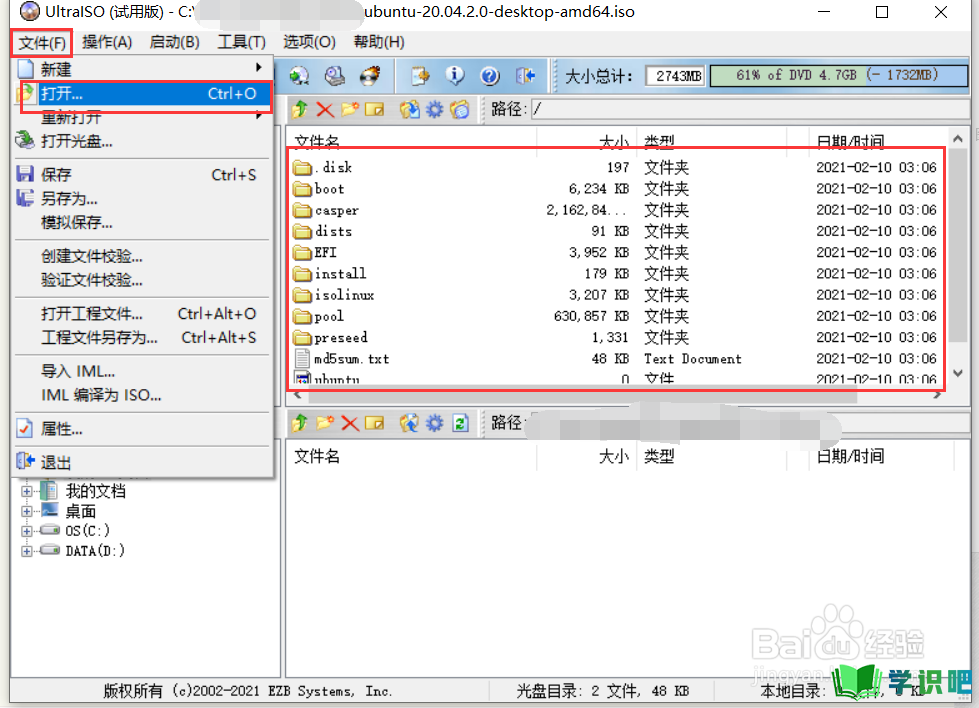
第4步
插入u盘后,再在ultrasio工具中选择“启动”-> “写入硬盘映像”后,弹出对话框后,在“硬盘驱动器”选择u盘,然后点击“写入”即可制作成u盘操作系统。
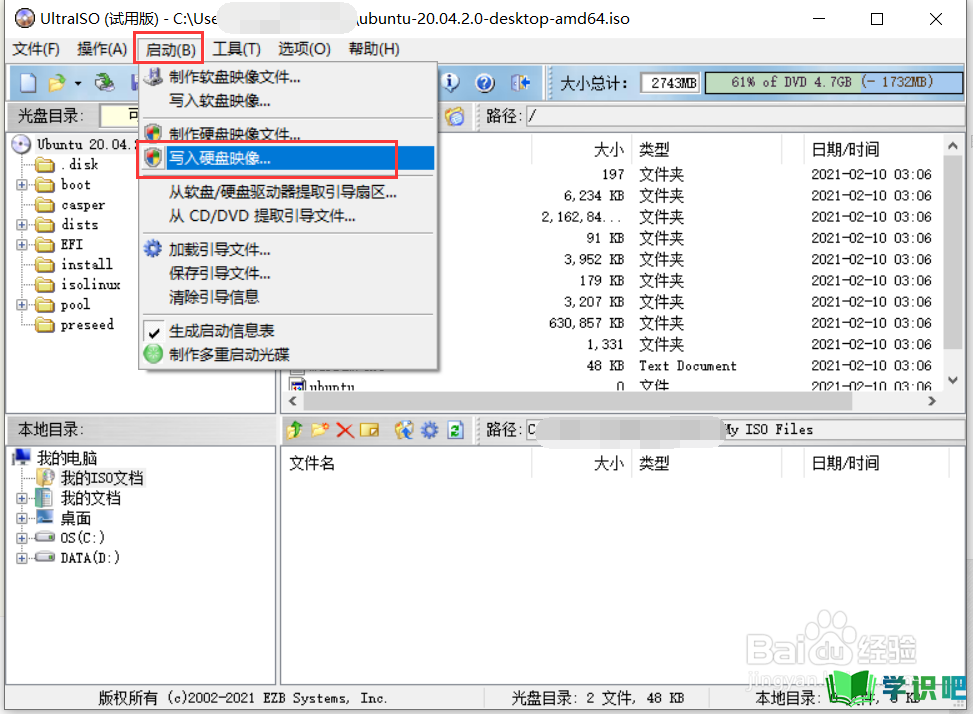
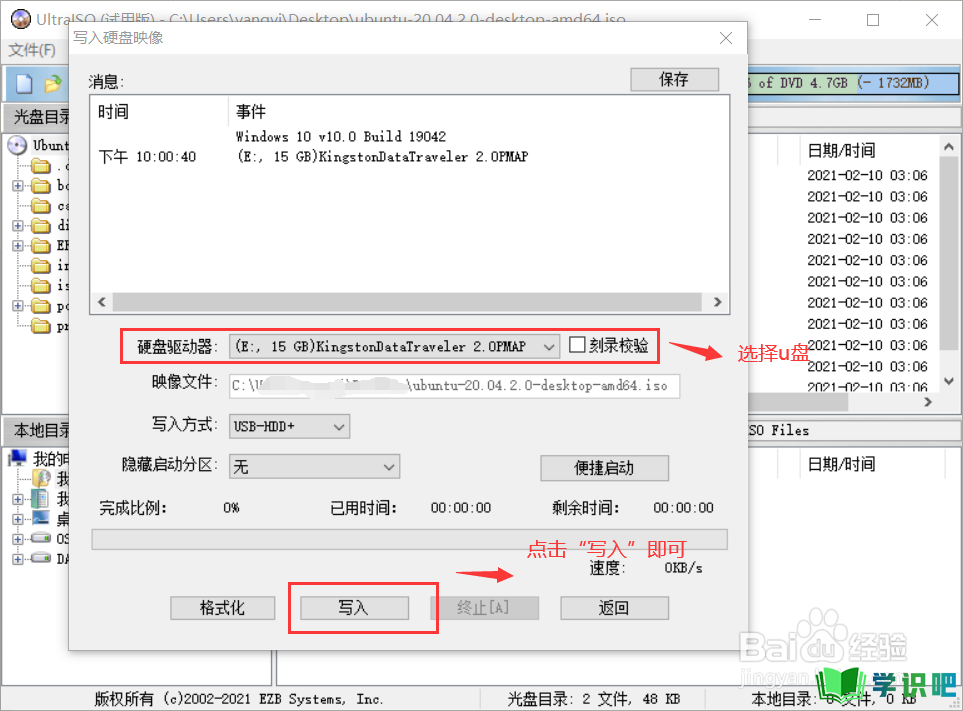
第5步
重启电脑,在电脑启动开机时就点击ESC按钮(不同的电脑可能不一样)进入开机启动页面。
如下图所示:
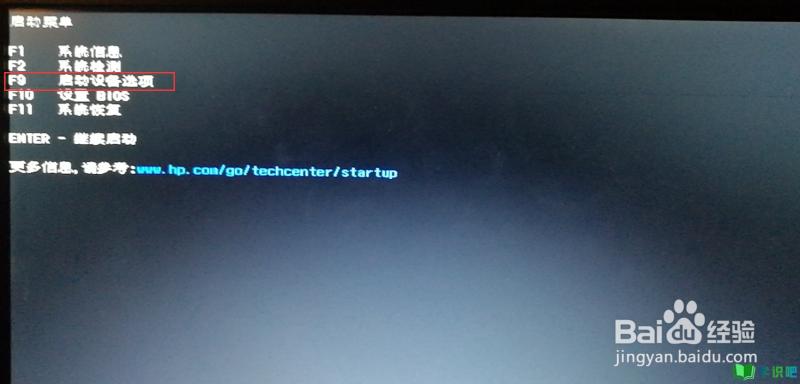
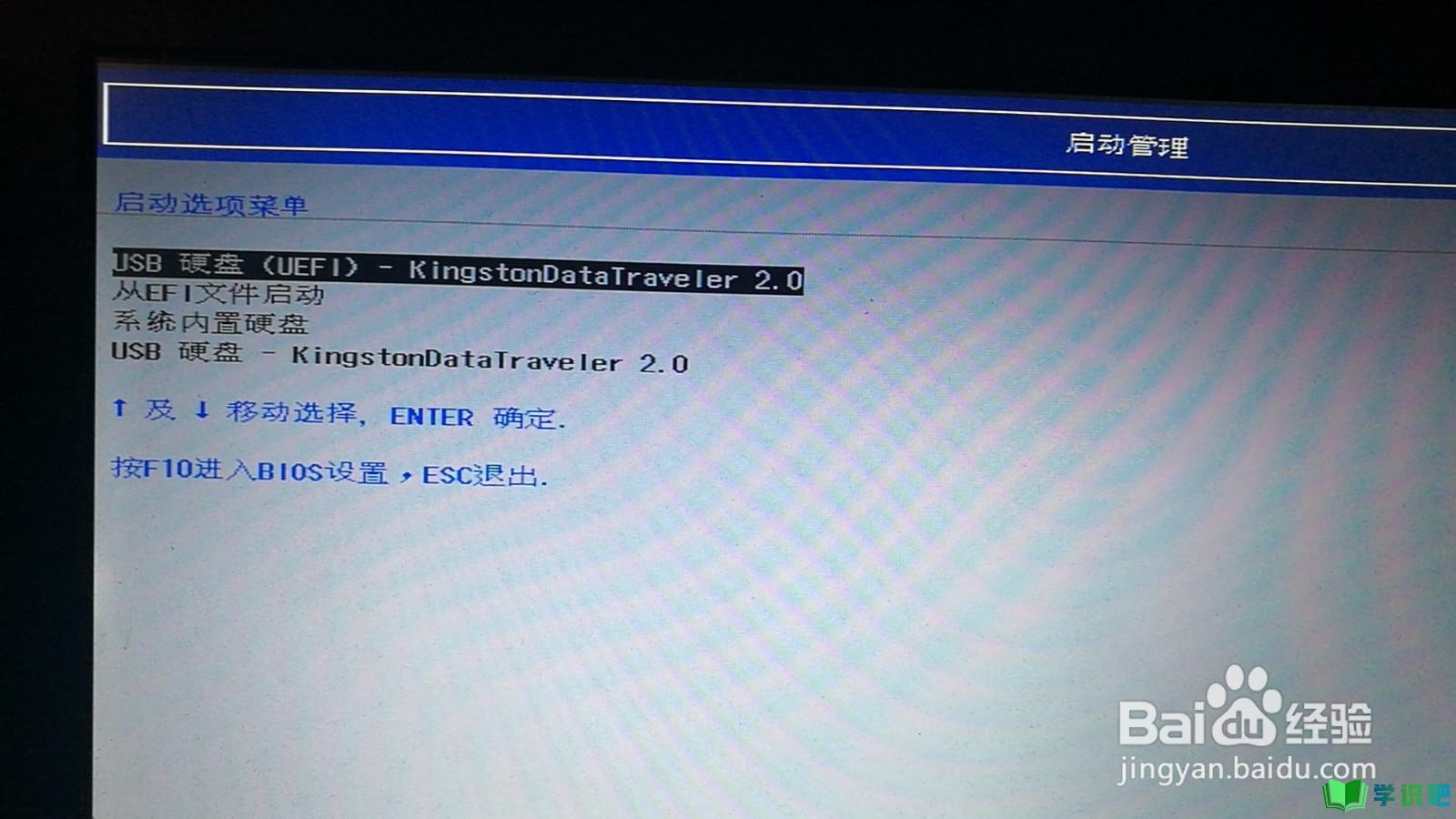
第6步
之后电脑会加载ubuntu系统,进入到安装页面。选择“安装ubuntu”,之后都点击“继续”即可一键式安装操作系统了。
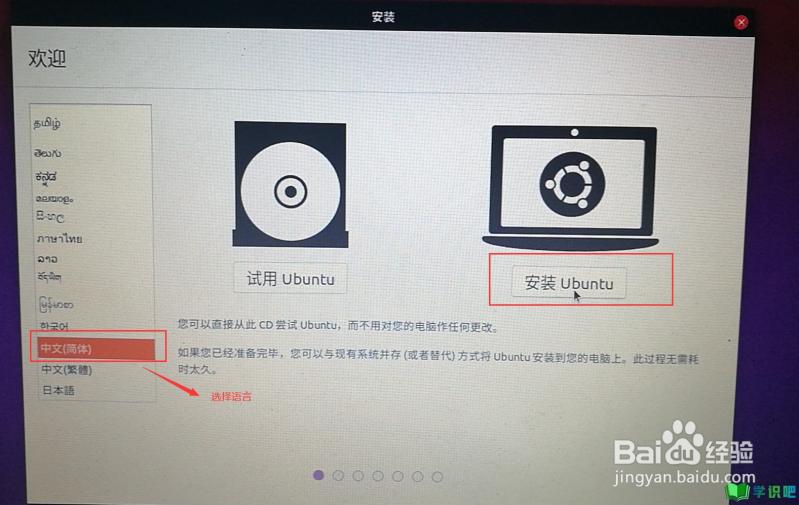
温馨提示
以上就是“如何用u盘重装操作系统?”的全部内容了,小编已经全部分享给大家了,希望大家能学到新的知识!最后,小编希望以上分享的内容对大家有所帮助,如果觉得还不错就给小编点个赞吧!(⊃‿⊂)
